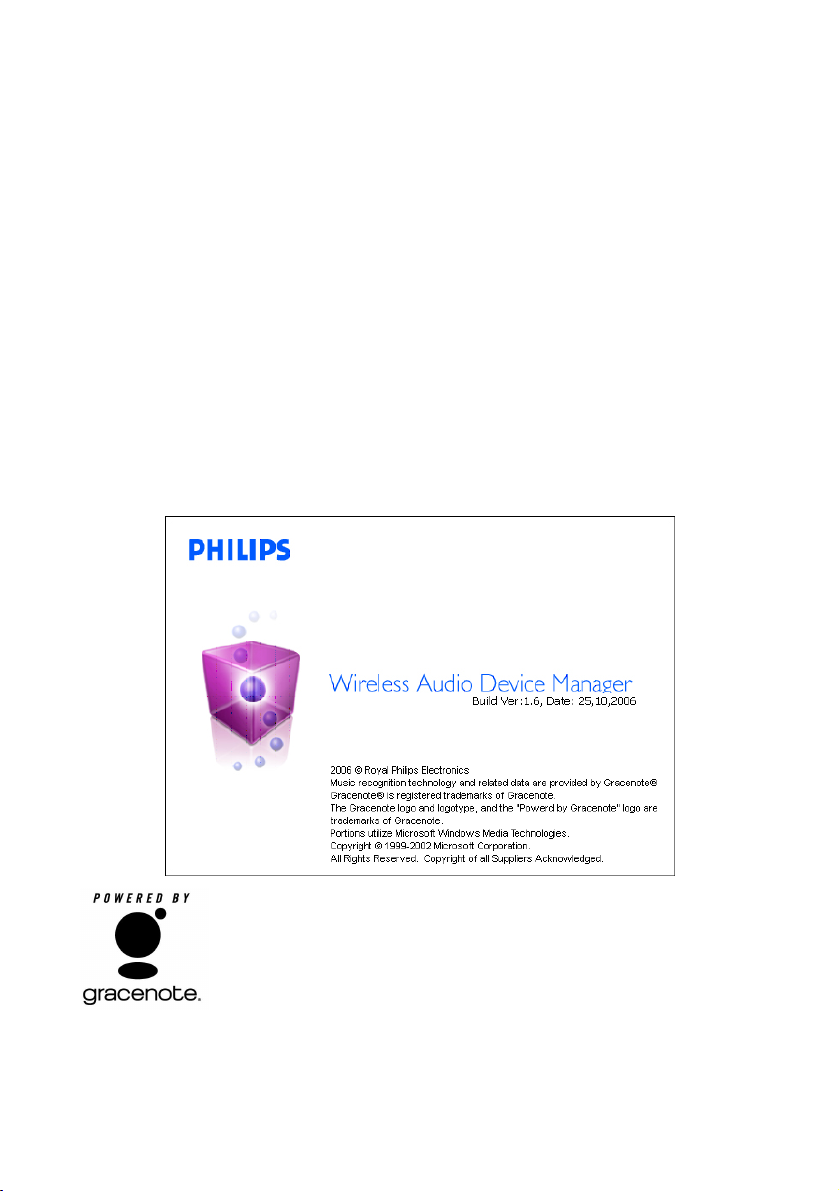
1
Acerca de Wireless Audio Device Manager (WADM)
Con Wireless Audio Device Manager (WADM), puede realizar las siguientes acciones:
– Conectar el centro/estación de música inalámbricos de Philips y el ordenador con el cable
Ethernet suministrado (consulte el manual Conexión al ordenador).
– Gestionar el contenido del centro de música inalámbrico de Philips en el ordenador, que
incluye:
• Tr ansferir archivos de música desde el ordenador al centro de música inalámbrico de Philips.
• Editar la información de pistas.
• Crear y cambiar el nombre de listas de reproducción.
• Realizar copias de seguridad de archivos de música del centro de música inalámbrico de Philips en el orde-
nador.
• Restaurar los archivos de copia de seguridad del centro de música inalámbrico de Philips.
– Gestionar la configuración del centro/estación de música inalámbricos de Philips en el orde-
nador, que incluye:
• Gestionar la configuración de red el centro/estación de música inalámbricos de Philips.
• Actualizar la base de datos del servicio de reconocimiento de musica de Gracenote®incorporado en el cen-
tro de música con la información más reciente.
• Actualizar el firmware del centro/estación de música inalámbricos de Philips.
Music recognition technology and related data are provided by Gracenote®. Gracenote is
the industry standard in music recognition technology and related content deliver y. For
more information, visit www. gracenote.com.
CD and music-related data from Gracenote, Inc., copyright® 2000-2005 Gracenote.
Gracenote CD database Client Software, copyright 2000-2005 Gracenote.This product and
service may practice one or more of the following U.S. Patents: #5,987,525; #6,061,680;
#6,154,773, #6,161,132, #6,230,192, #6,230,207, #6,240,459, #6,330,593, and other patents issued or
pending. Services supplied and/or device manufactured under license for following Open Globe, Inc. United States
Patent 6,304,523.
Gracenote and CD database are registered trademarks of Gracenote.The Gracenote logo and logotype, and the
“Powered by Gracenote” logo are trademarks of Gracenote.
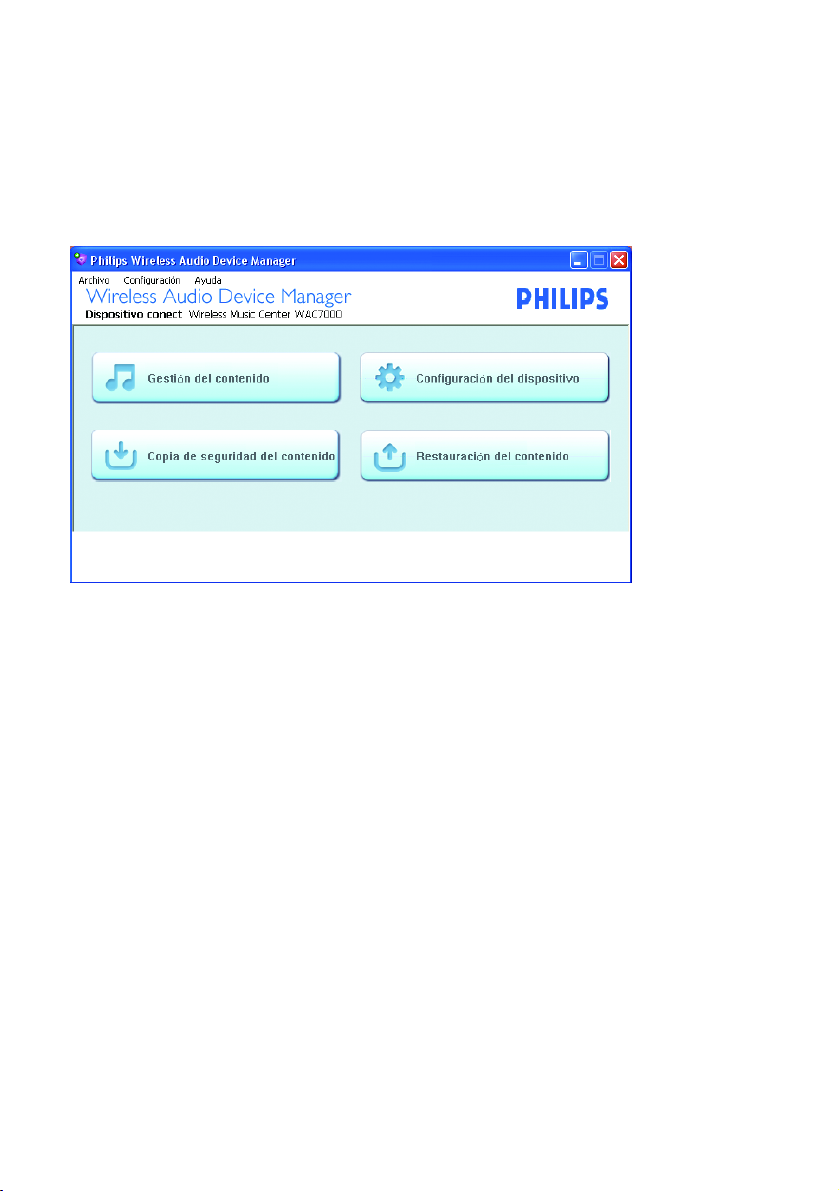
2
Cómo utilizar Wireless Audio Device Manager
(WADM)
El menú principal de Wireless Audio Device Manager aparece al conectar el centro/estación de
música inalámbricos de Philips y el ordenador (red doméstica) a la misma red.
Hay 4 botones de función: gestión de contenido, configuración de dispositivos, copia de seguridad del
contenido, restauración del contenido. Haga clic en uno de los botones para acceder a la función correspondiente.
En la función de gestión de contenido (Content management) puede realizar las siguientes acciones:
• Tr ansferir archivos de música desde el ordenador al centro de música.
• Editar información de pistas de archivos de música del centro de música.
• Crear y cambiar el nombre de listas de reproducción de archivos de música del centro de música.
En la función de configuración de dispositivos (Device configuration), puede realizar las siguientes
acciones:
• En el submenú System (Sistema), ver el nombre del centro/estación de música.
• En el submenú Wired Network (Red con cables), Wireless Network (Red inalámbrica) e
Internet Setting (Configuración de Internet), gestionar la configuración de red del centro/estación
de música.
• En el submenú Firmware upgrade (Actualización del firmware), actualizar el firmware del
centro/estación de música.
• En el submenú CD Database update (Actualización de CD Database), actualizar la base de datos
del servicio de reconocimiento de musica de Gracenote®incorporado en el centro de música con la
información más reciente.
• En el submenú Status (Estado), ver el estado de conexión del centro/estación de música.
En la función de copia de seguridad del contenido (Backup content), puede realizar las siguientes
acciones:
• Crear copias de seguridad de los archivos de música del centro de música en el ordenador.
En la función de restauración del contenido (Restore content), puede realizar las siguientes acciones:
• Restaurar los archivos de copia de seguridad en el centro de música.
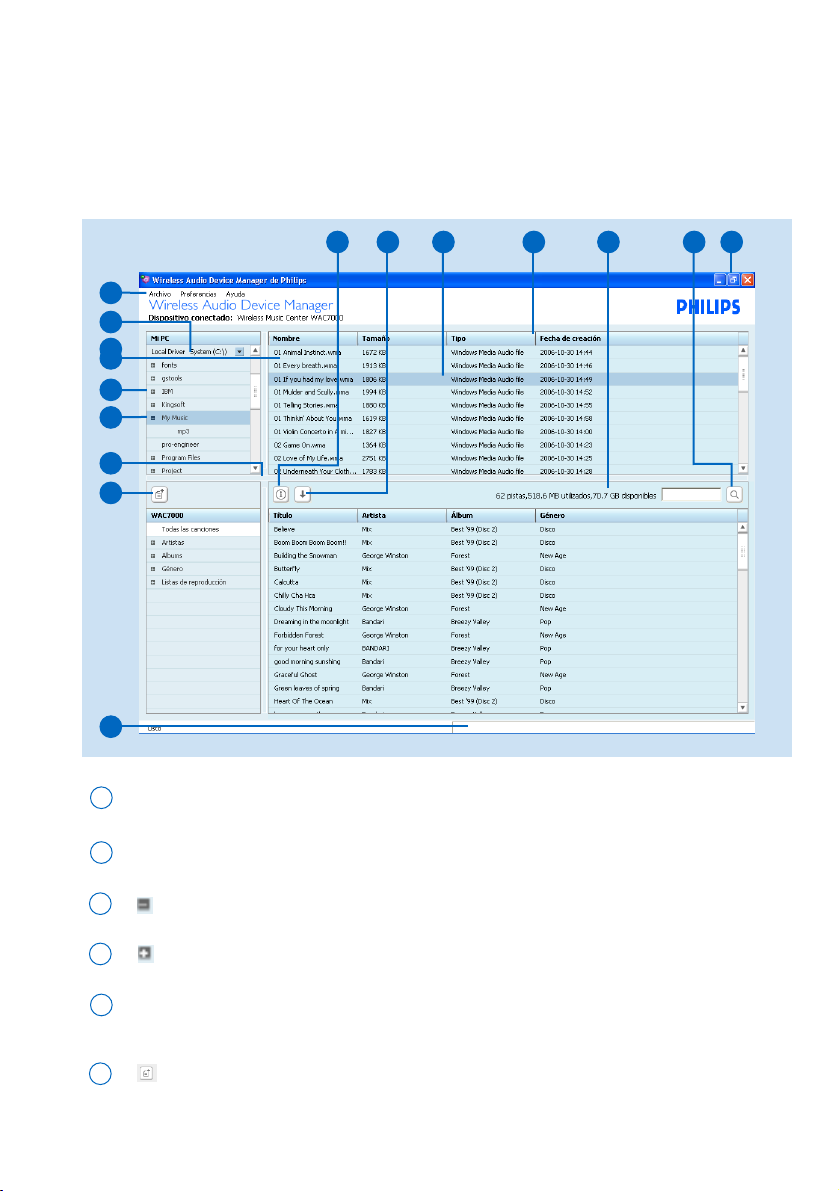
Content management (Gestión del contenido)
Haga clic en el botón Content management (Gestión del contenido) para acceder a la pantalla de gestión de
contenido.
La pantalla está compuesta por dos ventanas. La ventana superior My Computer (Mi PC) muestra el contenido del ordenador.
La ventana inferior es la ventana de dispositivos, donde se muestra el contenido del centro de música inalámbrico de Philips conectado.
Panel de selección: permite seleccionar las categorías de contenido.
Panel de contenido:muestra el contenido del ordenador y del centro/estación de música inalámbri-
cos de Philips.
Menús desplegables.
1
2
5
3
Vista expandida: muestra el contenido en su totalidad.
3
Vista contraída: el elemento tiene más contenido para mostrar.
4
Crea una nueva lista de reproducción.
6
13
10
15
12
2
5
1
7
3
4
6
8
14 11
9
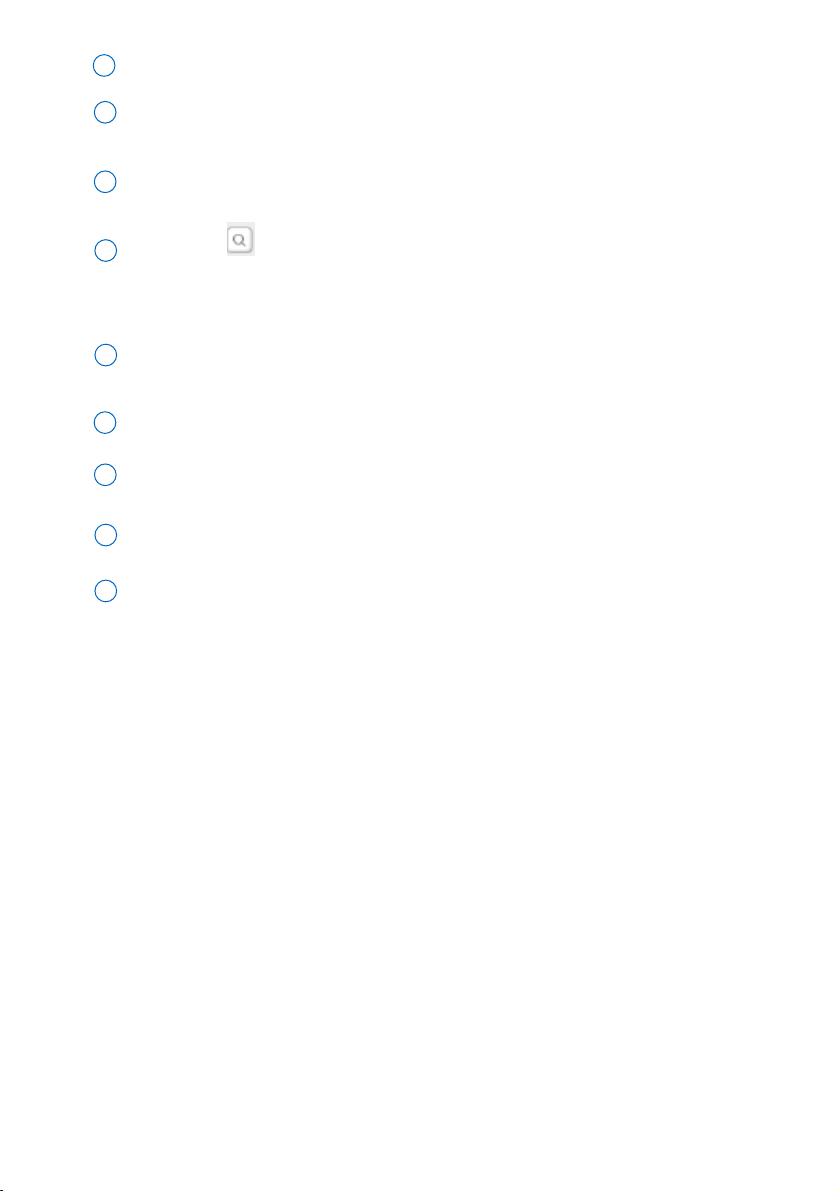
4
Separador de encabezamiento: permite cambiar el tamaño del ancho de la columna.
12
Explorador : escriba una palabra clave de la pista correspondiente en el cuadro de
texto. Haga clic en el botón para comenzar la búsqueda de la palabra
clave.
10
Indicador de memoria:muestra la memoria disponible en el disco duro del centro de música
inalámbrico de Philips.
11
Haga clic para resaltar un elemento.
13
Barra de desplazamiento: desplaza la lista de opciones hacia arriba o hacia abajo.
Botones de cambio de tamaño: permiten minimizar, maximizar la vista de WADM o salir de WADM.
7
9
Barra de estado: aparece cuando la transferencia de música está en curso. Haga clic para mostrar
el cuadro de diálogo de transferencia de archivos.
8
Obtener información de pista: muestra información detallada del archivo de música
seleccionado. No se pueden transferir archivos AAC
15
Tr ansferir pista(s) al dispositivo:Transfiere archivos de música del equipo al Center
14
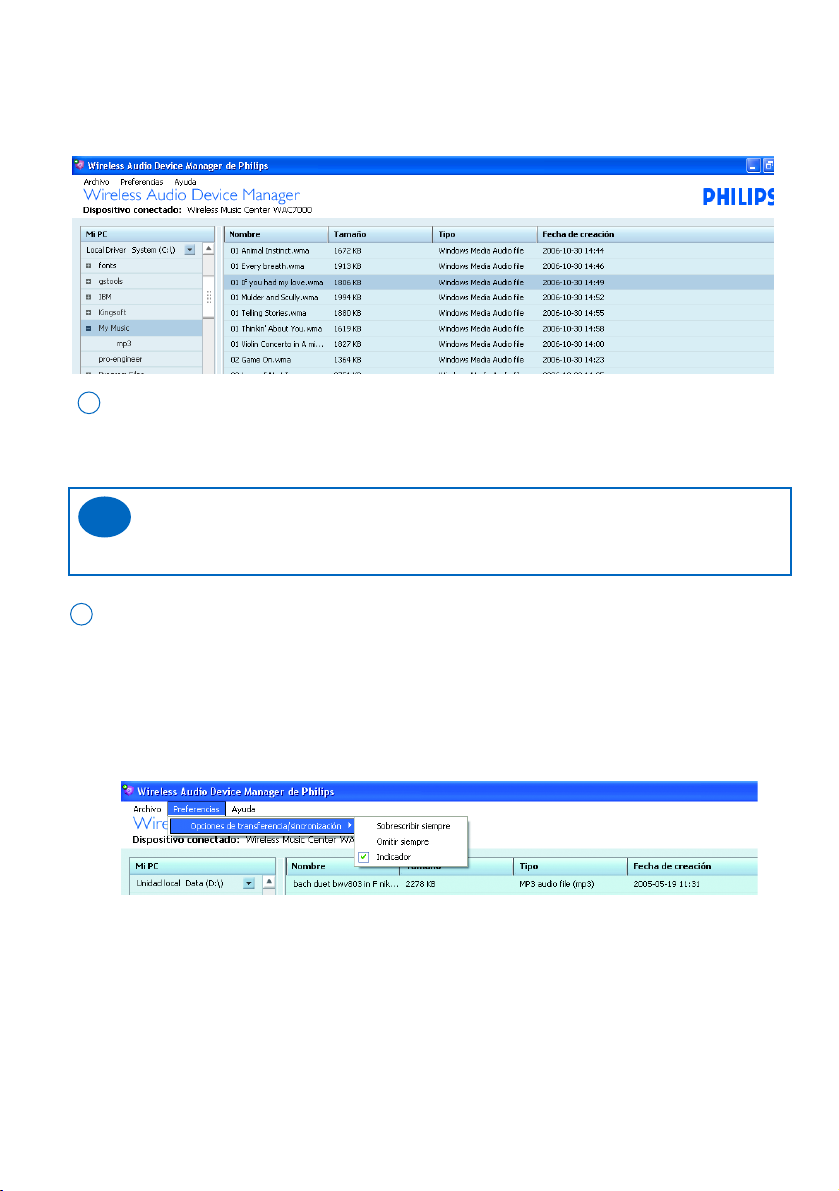
5
Transferencia de archivos de música desde el ordenador al centro de
música inalámbrico de Philips
• Consulta de los archivos de música del ordenador
En el panel de selección de la ventana My Computer (Mi PC), haga clic en la carpeta o subcarpeta
donde se encuentren almacenados los archivos.
1
➜ Podráver los archivos de música almacenados en el panel de contenido.
O bien
Bra el software de gestión de música si lo estáutilizando para gestionar música.
• Cómo transferir archivos de música desde el ordenador
Hay 3 opciones de transferencia de archivos: Always Overwrite (Sobrescribir siempre), Always Skip
(Omitir siempre) y Prompt (Indicador).Vaya al menú desplegable Preference (Preferencias) ➜
Transfer/Sync Options (Opciones de transferencia/sincronización).Haga clic para seleccionar.
Always Overwrite (Sobrescribir siempre) : transfiere todos los archivos seleccionados y sobre-
scribe los mismos archivos ya almacenados en el centro de música.
(Nota: al sobrescribir un archivo en el centro de música, se eliminará el archivo de las listas de
reproducción del centro de música)
Always Skip (Omitir siempre): transfiere sólo los archivos que no se han almacenado en el centro
de música y omite los mismos archivos ya almacenados en el centro de música.
Prompt (Indicador): aparece un cuadro indicador para seleccionar.
Consejos:
- Sólo puede encontrar archivos de música con los formatos compatibles.
✔
2
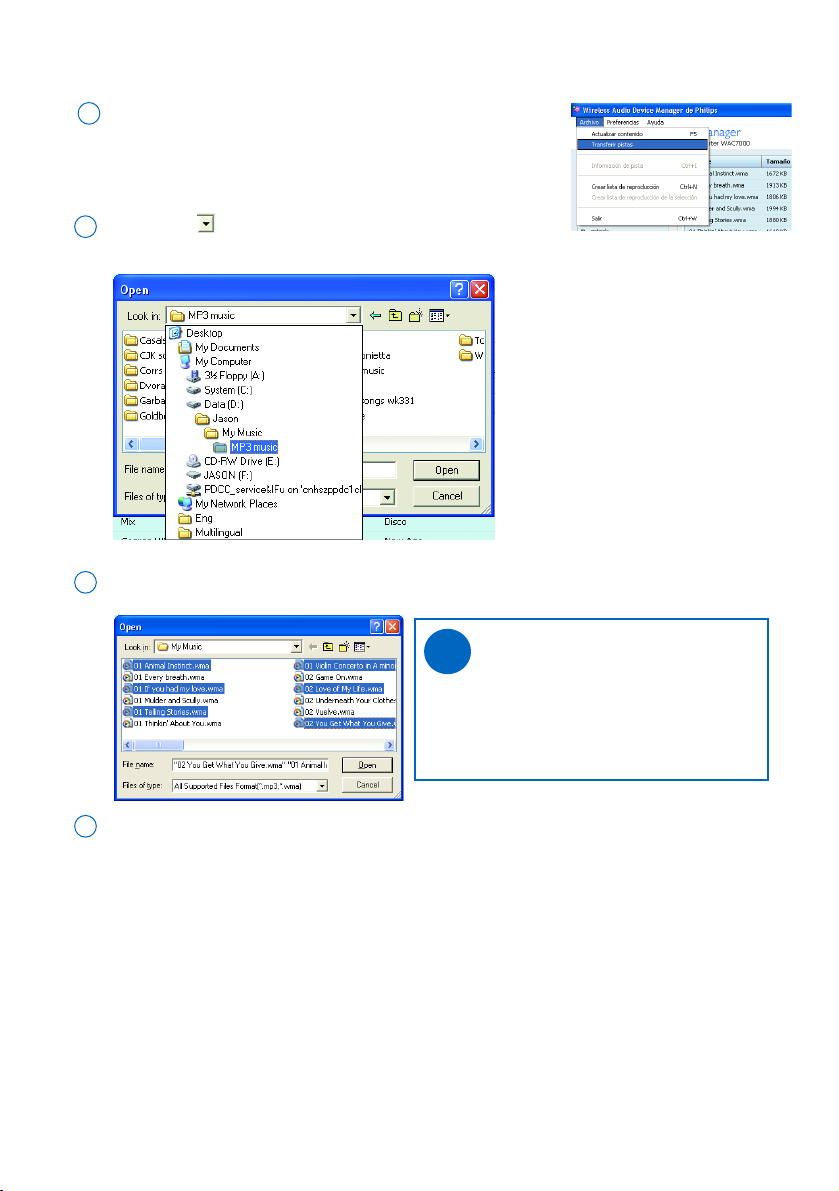
6
Haga clic en en el cuadro desplegable Look in (Buscar en) y, a
continuación, haga clic una o más veces para seleccionar una carpeta de archivos.
2
Consejos:
- Mantenga pulsado <Ctrl> en el teclado
del ordenador y haga clic para seleccionar más de un archivo.
- Sólo puede encontrar archivos de música
con los formatos compatibles.
✔
En la lista de archivos, haga clic para seleccionar los archivos de música correspondientes.
3
Haga clic en el botón Open (Abrir) para iniciar la transferencia de archivos.
➜ Aparece el cuadro de diálogo de transferencia de archivos.
➜ Todos los archivos transferidos se ordenarán según su información de pista (por ejemplo, artista, álbum,
género).
4
Vaya al menú desplegable File (Archivo) ➜ Transfer Tracks
(Transferir pistas). Haga clic para seleccionar.
1
➜ Aparece una ventana de explorador.
Para importar archivos de música desde el ordenador
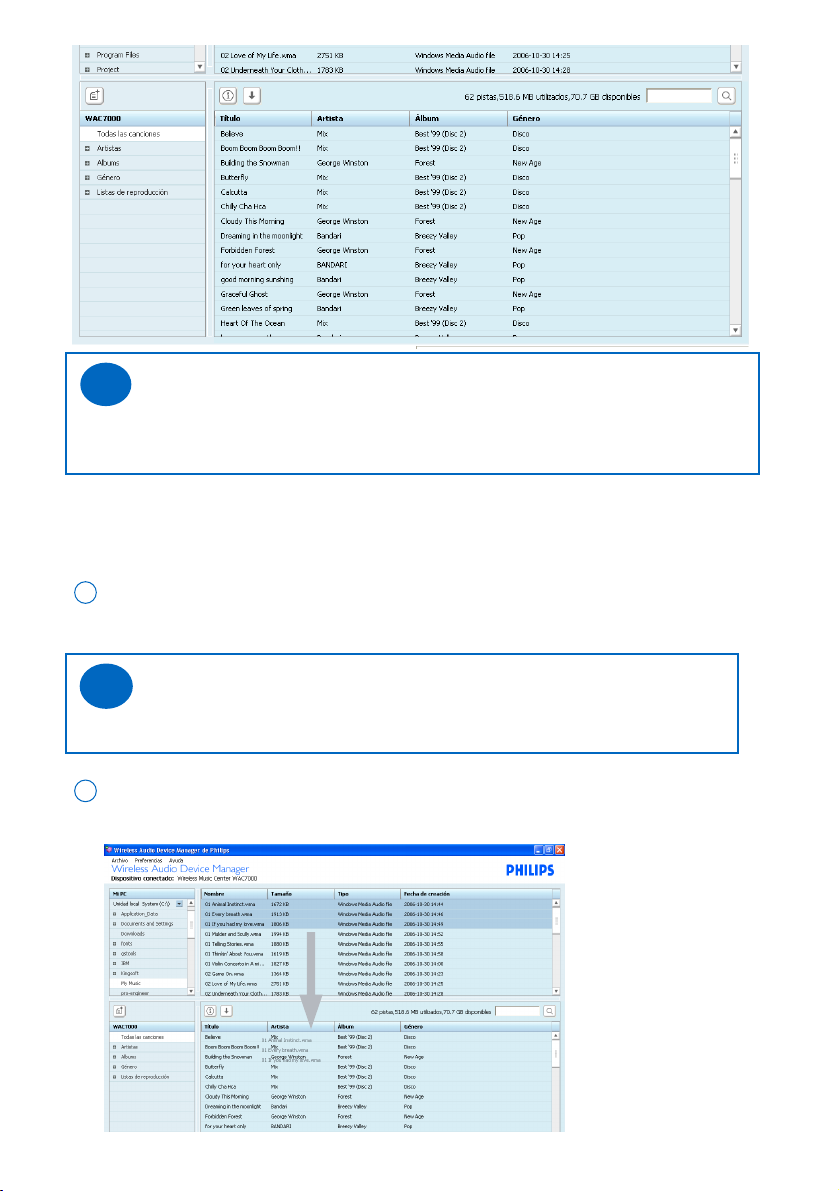
7
Consejos:
- Haga clic en el botón Hide (Ocultar) para no mostrar el cuadro de diálogo.Volverá la pantalla
de gestión de contenido. Si se está transfiriendo música, aparecerá una barra de estado debajo
de la ventana del dispositivo.
✔
Para arrastrar y soltar archivos de música desde la ventana My Computer (Mi PC) u otro
software de gestión de música
En el panel de contenido de la ventana My Computer (Mi PC) u otro software de gestión
de música, haga clic para resaltar el archivo correspondiente.
1
Consejos:
- Mantenga pulsado <Ctrl> en el teclado del ordenador y haga clic para seleccionar más de
un archivo.
✔
Arrastre la selección a la ventana del dispositivo (al panel de contenido o una categoría dentro
del panel de selección).
2

8
Cómo volver a organizar los archivos de música en la ventana del dispositivo
• Edición de la información de pistas
Con la edición de la información de pistas de los archivos de música, se pueden volver a organizar dichos
archivos en las categorías de artista, álbum y género.
Vaya al menú desplegable File (Archivo) ➜ Track Info
(Información de pista).Haga clic para seleccionar.
O bien,
Haga clic con el botón derecho del ratón. Haga clic en Track
Info.
3
➜ Aparece un cuadro de edición de etiquetas ID3.
Para editar, haga clic en el cuadro de texto de Track name (Nombre de la pista), Track No. (Número
de pista), Artist (Artista), Album (Álbum), Genre (Género) y Year (Año).
4
En el panel de selección de la ventana del dispositivo, haga clic para seleccionar un álbum o lista de reproducción.
1
➜ En el panel de contenido, aparece una lista de pistas.
En la lista de pistas, haga clic para resaltar la pista correspondiente.
2
Haga clic en OK (Aceptar) para guardar la información. Haga clic en Cancel (Cancelar) para
descartar los cambios realizados.
5
Consejos:
- Mantenga pulsado <Ctrl> en el teclado del ordenador y haga clic para seleccionar más de
un archivo.
✔

9
• Creación de listas de reproducción de su música favorita
Puede crear hasta 99 listas de reproducción con sus pistas favoritas en el orden que prefiera.
Para crear una lista de reproducción
Haga clic en el botón de la ventana del dispositivo.
O bien,
Vaya al menú desplegable File (Archivo) ➜ New Playlist
(Nueva lista de reproducción).
Haga clic para seleccionar.
1
➜ Se crea una lista de reproducción.
➜ Se asigna un nombre de lista de reproducción predeter-
minado (por ejemplo, ListaReproducción_xxx).
a. En el panel de selección de la ventana del dispositivo, haga clic una o más veces para selec-
cionar un álbum, artista o género.
b. Haga clic una o más veces en el panel de contenido para seleccionar una o más pistas.
3
Arrastre la selección a la lista de reproducción correspondiente.
4
Para cambiar el nombre de la lista de reproducción:
a. Haga clic con el botón derecho del ratón. Haga clic en
Rename (Cambiar nombre).
➜ El cuadro de texto cambia a color azul y el cursor
parpadea.
b. Introduzca el nombre de la lista de reproducción con el
teclado del ordenador.
c. Para confirmar, haga clic fuera del cuadro de texto. Para
cancelar los cambios, pulse <Esc>.
2
Para ajustar la secuencia de reproducción, arrastre y suelte las
pistas a las ubicaciones deseadas en el panel de contenido.
5
Consejos:
- No puede cambiar el nombre de las listas de reproducción "Demo Playlist" o "Alarm Playlist".
✔
Consejos:
- Mantenga pulsado <Ctrl> en el teclado del ordenador y
haga clic para seleccionar más de un archivo.
- No puede editar la información de la pista dentro en una
lista de reproducción.
✔

10
• Eliminación de listas de reproducción o pistas
Haga clic una o más veces para seleccionar una lista de reproducción o pista.
1
Haga clic con el botón derecho del ratón en la selección que
desea eliminar.
O bien,
Pulse <Delete> en el teclado del ordenador para eliminar.
2
Consejos:
- Mantenga pulsado <Ctrl> en el teclado del ordenador y haga clic para seleccionar más de
un elemento.
✔
• Consulta de la biblioteca de música del dispositivo
Vaya al menú desplegable File (Archivo) ➜ Refresh Content (Actualizar contenido).
Haga clic para seleccionar.
Para crear una lista de reproducción de pistas seleccionadas
En el panel de selección de la ventana del dispositivo, haga clic una o más veces para seleccionar un álbum, artista o género.
Si es necesario, haga clic una o más veces en el panel de contenido para seleccionar una o
más pistas.
1
Vaya al menú desplegable File (Archivo) ➜ New Playlist from Selection (Nueva lista de
reproducción de la selección).Haga clic para seleccionar.
2
➜ Creará una lista de reproducción compuesta por su selección.
Cuando se le solicite, pulse Yes (Sí) para confirmar,
o pulse No para cancelar.
3

11
Uso de las distintas vistas
En las ventanas de gestión de contenido, puede seleccionar las opciones de vista según sus necesidades.
• Ajuste del área de la ventana
Arrastre el área del borde entre la ventana My Computer (Mi PC) y la ventana del dispositivo.
• Ajuste del área de columna
Haga clic en el separador entre columnas. Arrastre el separador para ajustar el área de la columna.
• Ajuste del área del panel
Arrastre el área del borde entre el panel de selección y el panel de contenido.

12
Inicio de la gestión de contenido al abrir WADM
En el menú principal de Wireless Audio Device Manager,vaya al menú desplegable Settings
(Configuración) ➜ Start up WADM automatically (Iniciar WADM automáticamente). Haga clic para
seleccionar.
1
➜ Al abrir WADM accederá las ventanas de gestión de contenido.

13
Backup content (Copia de seguridad del contenido)
Esta función permite crear una copia de la biblioteca de música del centro de música inalámbrico de Philips en el
ordenador.
Haga clic en el botón de copia de seguridad del contenido para empezar.
1
Cuando se le solicite, especifique la ubicación donde desea almacenar los archivos de copia de seguridad
en el ordenador.
2
➜ Comienza la copia de seguridad.
➜ Se abre el explorador IE.
➜ Los archivos de copia de seguridad se guardan en la ubicación especificada y se les asigna el nombre de
la fecha actual.
Consejos:
- Si ha realizado copias de seguridad con anterioridad, sólo se guardaráen el ordenador la
nueva música añadida.
- No elimine el archivo de la copia de seguridad a través del Explorador de Windows. Si desea
eliminar el archivo del que se ha realizado la copia de seguridad anteriormente, utilice
WADM.
✔

14
Restore content (Restaurar contenido)
Esta función permite restaurar la copia de seguridad del ordenador en el centro de música inalámbrico de
Philips.
Haga clic en el botón de restauración del contenido (Restore content) para empezar.
1
Haga clic para seleccionar los archivos correspondientes.
2
➜ Los archivos de copia de seguridad se restaurarán en el centro de música inalámbrico de Philips.
Consejos:
- Mantenga pulsado <Ctrl> en el teclado del ordenador y haga clic para seleccionar más de un elemento.
✔
Haga clic en el botón Open (Abrir) para comenzar a restaurar archivos.
3

15
Configuración del dispositivo
Haga clic en el botón de configuración del dispositivo (Device configuration) para comenzar.
1
En el panel de selección de la pantalla Device configuration (Configuración del dispositivo), haga clic
en el submenú que prefiera, System (Sistema), Wired Network (Red con cables), Wireless
Network (Red inalámbrica), Internet Setting (Configuración de Internet), Firmware Upgrade
(Actualización del firmware), CD database Update (Actualización de CD database) o Status
(Estado).
2
➜ Se abre el explorador IE.

16
• Visualización del nombre del centro/estación de música inalámbricos de
Philips
Haga clic para acceder al submenú System (Sistema).
1
• Gestión de la configuración de red del centro/estación de música inalámbri-
cos de Philips
En el ordenador, puede configurar la red del centro/estación de música inalámbricos de Philips de manera sencilla.
Con el ordenador, puede conectar fácilmente el dispositivo con la red inalámbrica/con cables externa o Internet
(para actualizar la información del CD).
Haga clic para acceder al submenú Wired Network (Red con cables), Wireless Network (Red
inalámbrica) o Internet Setting (Configuración de Internet).
1
Siga las instrucciones que aparecen en pantalla para ajustar la configuración de red (inalámbrica/con
cables) o Internet (para actualizar información del CD).
2
➜ Aparece el nombre del dispositivo conectado.

17
Haga clic en Apply (Aplicar) para confirmar.
3
• Visualización de la conexión del dispositivo con la red externa
Haga clic para acceder al submenú Status (Estado).
1
➜ En la pantalla aparece el estado de conexión del dispositivo.

18
Descargue los archivos de actualización de firmware y guárdelos en el ordenador.
4
Registre su centro de música inalámbrico de Philips en www.club.philips.com.
3
Cuando se le solicite, haga clic en Browse (Explorar) e indique la ubicación donde desea guardar los
archivos de actualización de firmware en el ordenador.
6
Haga clic en Apply (Aplicar) para comenzar a actualizar el firmware.
7
• Actualización de firmware
Haga clic para acceder al submenú Firmware upgrade (Actualización del firmware).
5
En el centro/estación de música inalámbricos de Philips:
Coloque el centro y las estaciones unos junto a los otros en una superficie plana y estable.
1
Conecte el centro y las estaciones a una fuente de alimentación.
2
➜ La pantalla HD aparece en el centro de música.
➜ La pantalla HD aparece en las estaciones al conectarlas al centro de música.
En el ordenador:
En el centro de música inalámbrico de Philips:
➜ La pantalla muestra "Updating firmware, please wait..." (Actualizando firmware, espere...).
➜ El centro de música se reiniciará durante el proceso de instalación.
➜ Cuando el centro de música vuelva a la pantalla HD, la instalación habrá finalizado.
A continuación, en el centro de música inalámbrico de Philips:
➜ La instalación comienza automáticamente.
➜ Cuando la estación vuelva a la pantalla HD, la instalación habrá finalizado.
IMPORTANTE
En el centro/estación de música inalámbricos de Philips:
- Nunca interrumpa el proceso de actualización de firmware antes de que finalice.
- No utilice nunca otras funciones antes de finalizar la instalación.
✔

19
Descargue los archivos de actualización de CD Database y guárdelos en el ordenador.
2
Registre su producto de audio inalámbrico de Philips en www.club.philips.com.
1
Cuando se le solicite, especifique la ubicación donde desea guardar los archivos de actualización de CD
Database en el ordenador.
4
Haga clic en Apply (Aplicar) para comenzar la actualización de CD Database.
5
• Actualización de CD Database
Haga clic para acceder al submenú CD Database update (Actualización de CD Database).
3
Consejos:
- CD Database proporciona una gran base de datos que contiene la información más
reciente del disco. El proceso de actualización de CD Database tardará un tiempo.
✔
Con el servicio de reconocimiento de musica Gracenote®(también conocido como servicio de
reconocimiento de musica Gracenote CD Database), el equipo buscará información del CD de audio en
la base de datos incorporada (por ejemplo, álbum, ar tista, género, información de pista). Permite ordenar
por categorías las pistas del CD grabado (por ejemplo, por artista, álbum, género o todas las pistas) y, también, unirlas a las pistas existentes en el disco duro.

20
Cambio de dispositivo
Puede cambiar la conexión del ordenador de un dispositivo a otro sin tener que volver a abrir WADM.
En el menú principal de Wireless Audio Device Manager,vaya al menú desplegable File (Archivo) ➜
Switch Device (Cambio de dispositivo). Haga clic para seleccionar.
1
➜
El ordenador comienza a buscar el centro/estación de música inalámbricos de Philips.
➜
Cuando se ha completado la búsqueda, aparece la lista de dispositivos encontrados en la red del ordenador.
En la lista de dispositivos, seleccione el dispositivo que desee y a continuación, haga clic en Connect now
(Conectar ahora).
2
➜
El dispositivo y el ordenador se conectarán a la misma red.
➜
Una vez establecida la conexión, accederú al menú principal de Wireless Audio Device Manager.
Consejos:
- Si no aparece el dispositivo deseado en la lista anterior, consulte el manual Conexión
al ordenador para crear una conexión nueva.
✔

21
Selección de idioma de visualización de WADM
En el menú principal de Wireless Audio Device Manager,vaya al menú desplegable Settings
(Configuración) ➜ Language (Idioma). Haga clic para seleccionar.
1
En la pantalla emergente, haga clic para seleccionar el idioma deseado.
2
